怎么清理手机内存苹果11 苹果11储存空间清理方法
日期: 来源:贝斯特安卓网
苹果11作为一款高性能手机,拥有强大的处理能力和高清晰度的屏幕,但随着使用时间的增长,手机内存的储存空间可能会逐渐变满,导致手机运行变慢甚至卡顿,为了保持手机的顺畅运行,清理手机内存成为一项必不可少的任务。如何清理苹果11的储存空间呢?接下来就让我们一起来了解一下苹果11的储存空间清理方法。
苹果11储存空间清理方法
操作方法:
1.进入苹果手机系统后,点击设置的图标。
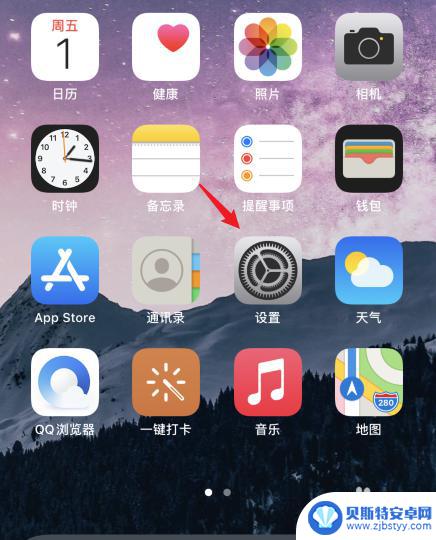
2.选择通用的选项进入。
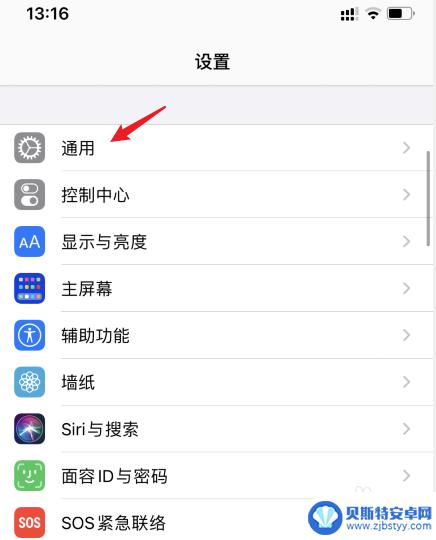
3.点击iPhone存储空间的选项。
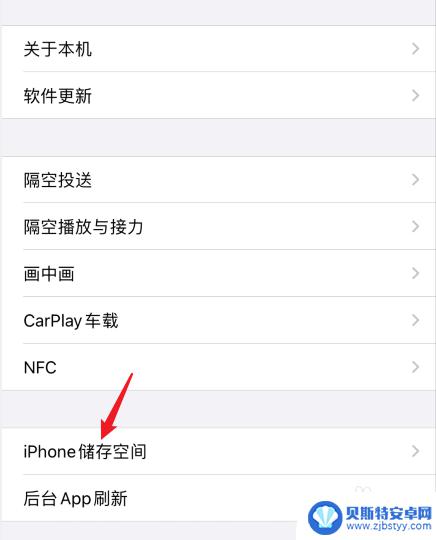
4.选择卸载未使用的APP后方的启用。
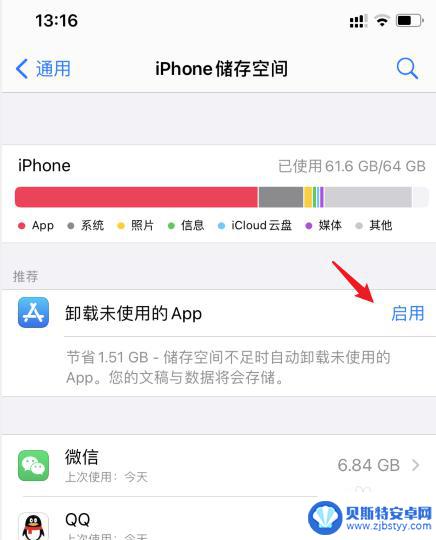
5.启用后,在下方选择需要删除的APP。
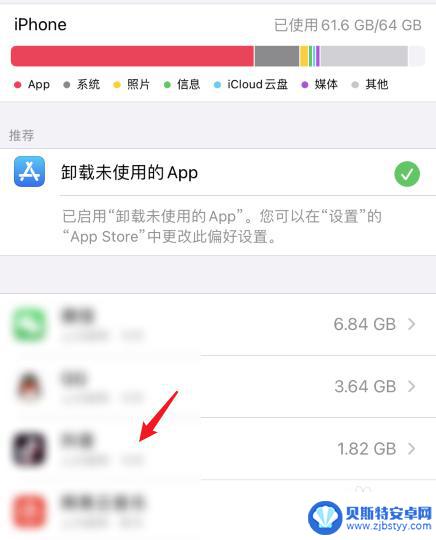
6.点击删除APP的选项,即可释放空间。
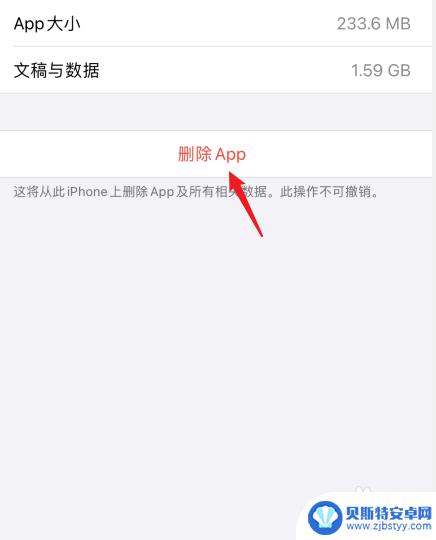
7.返回到设置,进入iCloud。点击照片的选项。
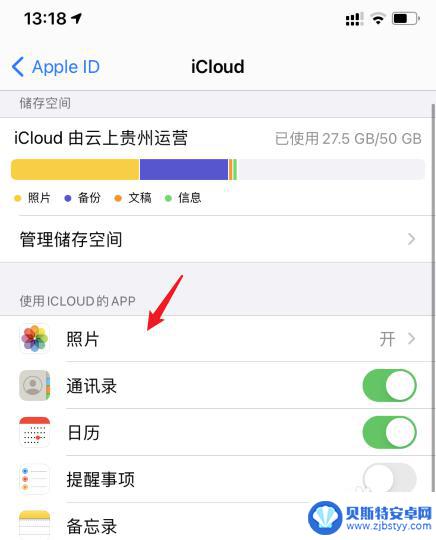
8.勾选优化iPhone存储空间的选项即可。
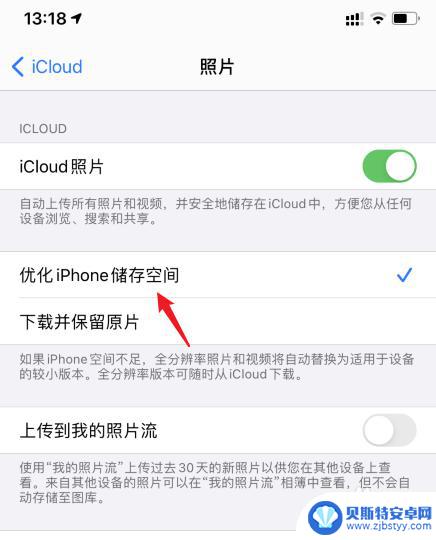
以上是如何清理苹果11手机内存的全部内容,如果还有不清楚的用户,可以参考以上小编的步骤进行操作,希望能对大家有所帮助。












